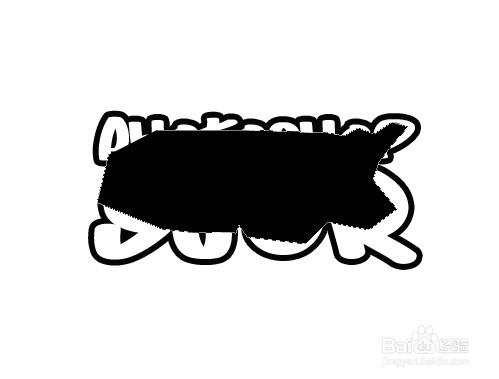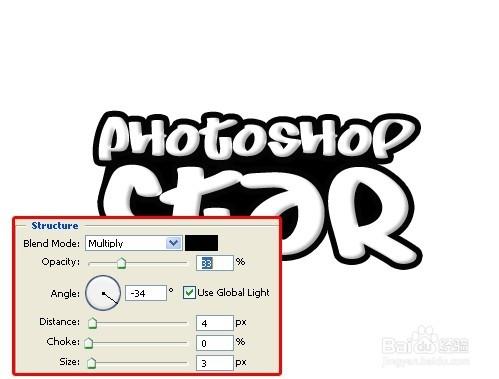在這Photoshop教程中我們將學習如何設計一個簡單的,城市風貌的標誌,有利於當地的樂隊網站之類的你可以看到什麼我們會設計如下。
工具/原料
Photoshop
方法/步驟
我將使用一個文件的大小500 x 500本教程畫素,但是像800 x 600畫素或類似的將是巨大的。 填充背景與白色使用油漆桶工具。
字型選擇
在這裡我和字型汁城市風貌,像是一個塗鴉字型。 使用橫排文字工具並新增文字中心的形象。
好的字型選擇,你應該看看最近發表的一篇文章對你的設計師:十二個極其自由塗鴉字型。
型別設定
設定基線轉變,所以這兩個詞堆積。 更改字型顏色設定為白色,並新增一個3 - 4畫素黑色的輪廓。 你可以通過雙擊字型層,並選擇“中風”圖層樣式選單的底部附近。
型別設定(再一次)
兩個字的寬度,通過擴大規模較小的單詞,直到它適合。
文字背景
下一步,填寫字母之間的任何漏洞通過使用一個黑色的向量形狀。 使用鋼筆工具,或者你可以用畫筆填滿它。 (儘管使用向量使修復錯誤的微風)
現在只是拖累層,後面在層視窗型別。
文字內陰影
給一些尺寸,我們將新增內陰影層型別。 雙擊字型圖層,在圖層樣式中選擇內陰影選單。 在這裡,我同去33%不透明的-34年角度。 對於距離選擇4 px和大小3 px。 這個模糊了影子,讓陰影中的任何漏洞減少明顯。
額外的形狀
現在我們將開始新增一些其他形狀的影象。 使用鋼筆工具,我建立了一個皇冠的p .使用相同的圖層樣式型別。 右鍵單擊字型圖層,選擇複製圖層樣式。 現在圖層樣式在剪貼簿上,將它貼上在你的皇冠通過選擇貼上圖層樣式。
更多的形狀
接下來,我已經添加了恆星的左下角型別使用相同的過程在步驟8中。 如果有洞之間的型別和影象,對剩餘的孔重複步驟5。
在這裡,我已經加入了一個小型的名義條紋帶在一起的一切。 再次按照步驟8和5。
行(裂縫)新增到文字
使用鋼筆工具,可以使程式化行整個型別。 在這裡重要的是不要走極端! 確保你的寬度一致,以及如何遠離邊緣。 事情很快就可以在這裡出錯,所以離開平原或簡單總是比一片混亂!
對於演示,您可以完成通過新增好,黑漸變背景,然後有點蹩腳貨,紋理。 有創意,你會想出一些好!